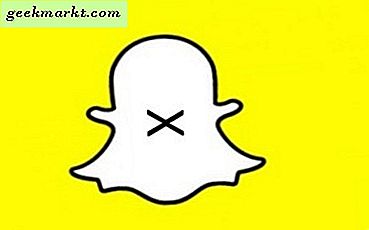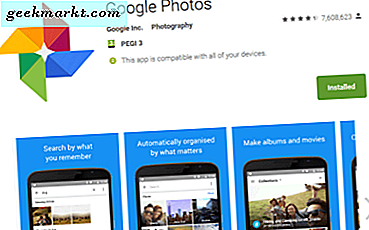
En TechJunkie-användare skrev till oss om dagen om det var ett sätt att räkna foton i Google Foton. När vi värdesätter feedback från läsare trodde jag att jag skulle ta det här och ta reda på om du kan räkna bilder. Här är vad jag hittade.
Ovanligt för en Google-produkt är kontrollen vi vill räkna foton i Google Foton inte i någon meny någonstans. Faktum är att jag inte kunde hitta någon menyuppgift i Google Foton som skulle räkna antalet uppladdade bilder. Jag var tvungen att leta någon annanstans.
Varken mobilappen eller webbläsaren app verkade räkna antalet bilder. Det enda mätvärdet jag kunde hitta var antalet album och hur mycket lagring som tagits upp.

Räkna bilder i Google Foton
Det enda stället jag kunde hitta antalet bilder som lagrades i Google Foton var i min Google Dashboard.
- Navigera till din Google Dashboard på din dator och logga in.
- Bläddra tills du ser Google Foto.
- Du bör se ett albumräkning och en bildräkning. Det här är hur många foton du har i Google Foton.
Enligt Google FAQ kan det här antalet vara vilseledande eftersom det också kan räkna bilder i Google Hangouts och andra platser. Så medan det kan ge dig en grov uppfattning om hur många bilder du har kan det inte vara en exakt match om du använder andra Google-produkter.
Google Foton kan dock göra några snygga knep. Här är bara några av dem.

Google Photos-trick du borde veta
Google Foton kan dock göra några snygga knep. Här är bara några av dem.
Skapa animeringar
Du kan använda dina bilder i Google Foton för att skapa GIF-filer eller animeringar. När du är inne i Google Foton väljer du Assistant och Animation och sammanfogar upp till 50 bilder tillsammans för att skapa en kort animerad scen. När du är nöjd med det, välj Skapa för att slutföra det. Du kan sedan publicera eller dela som du tycker är lämplig.
Skanna bilder
Mina föräldrar har nyligen slutat digitalisera sina sextio års värde av foton med hjälp av en standardskanner. Om de visste om Google Photoscan, kan deras liv ha blivit enklare. Jag har inte hjärtat att berätta för dem, men jag kommer att berätta för dig. Tillgänglig för både iOS och Android, Google Photoscan är en smart app som använder alla aspekter av din kamerakamera för att få bästa möjliga skott.
Spara utrymme med inställningar
Som standard laddar Google Foto upp bilder i "ursprungliga" format som kan vara enorma. Om du använder en modern telefon som tar bilder över 16 megapixlar kanske du vill minska filstorleken för att spara lite lagringsutrymme. Gå till Inställningar och välj Återställ lagring. Detta ger dig möjlighet att konvertera enorma bilder till 16MP-storlek och erbjuda uppskalning av lägre upplösningsbilder upp till 16MP.
Gör grundläggande redigeringar
Om du vill göra en liten redigering till en bild och inte har bildredigeringsprogram kan du göra några grundläggande tweaks i Google Foton. Du kan ändra färg med filter, minska bländning och pop och tweak några ljusalternativ också. Öppna en bild och välj Redigera. Byt färg med färgfilter eller gör andra ändringar med grundläggande justeringar.
Titta på ett bildspel
Om du har tagit flera skott i följd kan du titta på dem alla i ett bildspel. Google Foton visar varje bild i tur och ordning i några sekunder innan du automatiskt växlar till nästa. Öppna en bild i appen, välj menyn och sedan Slideshow. Det kommer att välja alla bilder i albumet och visa dem en i taget.
Säkerhetskopiera olika bildmappar från en Android-telefon
Som standard kan bilder som är lagrade i kameramappen på en Android-telefon ställas in för att säkerhetskopieras till Google Foton med hjälp av Sync. Du kan också ange andra mappar som ska säkerhetskopieras, så om du vill säkerhetskopiera WhatsApp-bilder eller Snapchat-bilder kan du.
Välj Inställningar från Google Foton och sedan Säkerhetskopiera och synkronisera. Välj Säkerhetskopiera enhetsmappar och aktivera andra mappar som säkerhetskopieras.
Dela bilder med vänner
Du kan naturligtvis dela bilder på vanligt sätt genom bilddialogrutan eller genom att knyta ett till ett SMS men du kan också göra det via Google Foton. Öppna vilken bild som helst av albumet i Google Foton och du har möjlighet att dela. Välj din plattform eller mottagare och gå därifrån.
Vad gäller den ursprungliga frågan om "Kan du räkna bilder i Google Foton?" Du kan sortera. Men det är inte allt Google Foton är bra för. Som du kan se har appen några andra knep på ärmen också.
Har du några andra tips på Google Foton för att dela med TechJunkie-läsare?